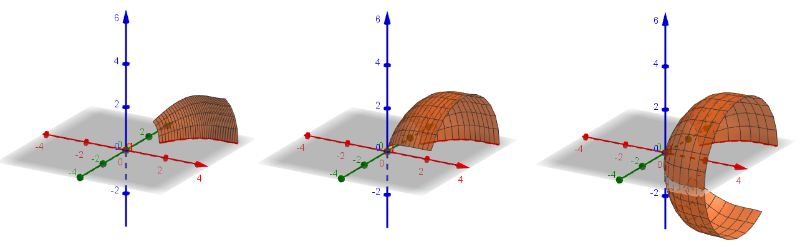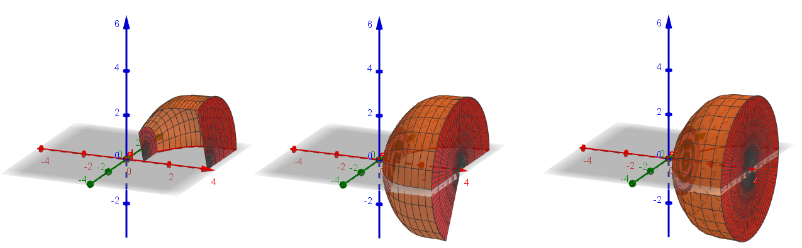Minicurso 2 - Geometria Espacial
UMA REFLEXÃO SOBRE O TEMA
Através da imprescindibilidade do homem em interpretar e representar o seu meio ambiente, tanto físico quanto mental, é que as imagens, retratadas através de desenhos, foram aos poucos conceitualizadas até obterem uma definição matemática e, simultaneamente com conceitos e relações geométricas, desenvolveram a Geometria Euclidiana. O estudo da Geometria é crucial para o desenvolvimento do pensamento espacial e o raciocínio estimulado pela visualização, carecendo empregar à intuição, à compreensão e à representação, que são competências fundamentais para interpretar o mundo em que vivemos.
1ª ETAPA - MODELANDO UM EXEMPLO DO COTIDIANO
Foram observados objetos do cotidiano dos estudantes da Educação Básica que se enquadram na proposta da atividade, para que possam ser modelados com o auxílio do software GeoGebra. A partir desta observação, nota-se que alguns objetos podem ser facilmente obtidos através da revolução de uma função conhecida em torno de um eixo específico, como mostra a Figura 1.
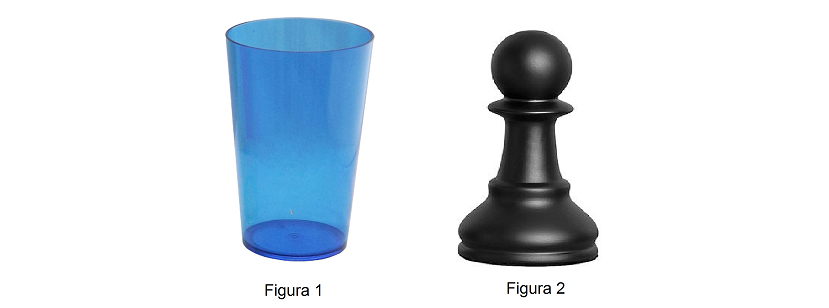
Neste caso, o copo ilustrado na Figura 1 pode ser obtido pela revolução de um segmento de reta em torno de um eixo específico. Porém, há objetos que tornam o exercício de determinar uma função a ser rotacionada, uma tarefa complexa, como podemos observar na Figura 2. Diante de tais fatos, foi elaborado um applet plataforma do GeoGebra, onde é apresentado uma forma de modelar a peça de xadrez mostrada na Figura 2. Vejamos a seguir.
2ª ETAPA - UM COMPARATIVO ENTRE SÓLIDOS E SUPERFÍCIES DE REVOLUÇÃO
A seguir, será apresentado um applet desenvolvido na plataforma do software GeoGebra.
3ª ETAPA - ATIVIDADE ORIENTADA
Nas atividades a seguir são apresentados recursos e comandos do GeoGebra para a obtenção de superfícies fechadas de revolução. Inicialmente será apresentado um roteiro de construção das mesmas.
Atividade 3 - Roteiro de construção
Passo 1: Abra um arquivo no software GeoGebra e salve-o no computador. Além disso, no menu Exibir, habilite a Janela de Visualização 3D. Passo 2: No campo de entrada do GeoGebra digite a função que deseja rotacionar, como por exemplo, . Logo após, oculte a função da Janela de Visualização 1. Passo 3: Crie dois controles deslizantes e do tipo número, ambos com valor inicial , valor final e incremento . Passo 4: Crie uma função suporte, tal que . Para isso, no campo de entrada do GeoGebra digite . Nesta etapa, a aparência da construção realizada estará similar a apresentada na Figura 3.
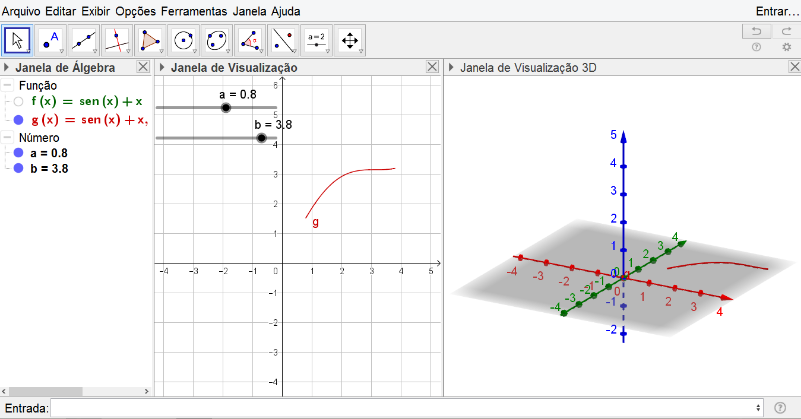
Passo 5: Crie um controle deslizante do tipo ângulo, com valor inicial , valor final e incremento . Passo 6: Para realizar a revolução da curva em torno do eixo digite no campo de entrada o comando Nesta etapa, ao alterar os valores do controle deslizante já é possível visualizar a superfície de revolução, como pode ser observado na Figura 4.